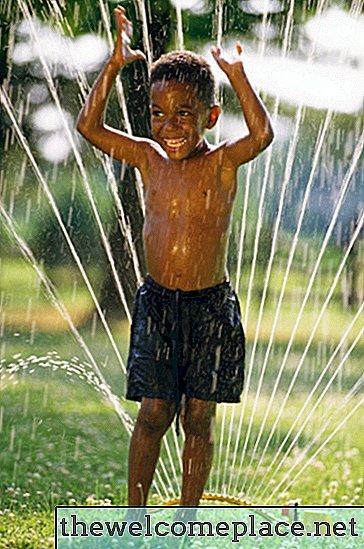Đồng hồ nước Gilmour cài đặt giữa vòi nước và vòi nước tiêu chuẩn. Khi được kích hoạt, van bên trong mở ra, cho phép nước chảy đến vòi phun nước kèm theo ở đầu kia của ống nước. Đồng hồ bấm giờ được lập trình để kích hoạt vào các ngày đã chọn, mỗi ngày hoặc ba ngày một lần. Trước khi rời khỏi nhà, bạn sẽ muốn đảm bảo rằng bộ hẹn giờ Gilmour của bạn được đặt đúng.
 Đồng hồ bấm giờ Gilmour có thể được đặt thành nước nhiều hơn một lần một ngày.
Đồng hồ bấm giờ Gilmour có thể được đặt thành nước nhiều hơn một lần một ngày.Bước 1
Nhấn bất kỳ nút nào để chiếu sáng màn hình Gilmour. "12: 00A Chủ nhật để thiết lập Nhấn OK" nhấp nháy trên màn hình. Nhấn nút "OK" để bắt đầu. "Đặt thời gian và ngày" nhấp nháy trên màn hình. Nhấn "OK" để lập trình thời gian. Trường "Giờ" nhấp nháy. Nhấn mũi tên "Lên" hoặc "Xuống" để đặt giờ hiện tại và ấn "OK" để tiến tới trường phút. Trường "Phút" nhấp nháy. Sử dụng các nút "Lên" hoặc "Xuống" để đặt phút hiện tại và ấn "OK". "A" và "P" nhấp nháy. Sử dụng các phím mũi tên để chọn "A (AM)" hoặc "P (PM)" và nhấn "OK." "Ngày trong tuần" nhấp nháy trên màn hình. Nhấn các nút mũi tên cho đến khi ngày chính xác trong tuần xuất hiện trên màn hình và ấn "OK."
Bước 2
Nhấn "OK" khi "Đặt chương trình 1" xuất hiện trên màn hình. Khi trường "Giờ" nhấp nháy, nhấn các nút "Lên" hoặc "Xuống" để đặt giờ của thời gian bắt đầu tưới nước và ấn "OK". Khi trường "Phút" nhấp nháy, nhấn các nút mũi tên để đặt phút bắt đầu và ấn "OK". "A" và "P" nhấp nháy. Sử dụng các nút mũi tên để chọn AM hoặc PM và nhấn "OK."
Bước 3
Nhấn "OK" khi "Bắt đầu Thời gian kết thúc 1" xuất hiện trên màn hình hẹn giờ Gilmour. Trường "Giờ" nhấp nháy. Nhấn các nút mũi tên để đặt thời gian kết thúc tưới nước và nhấn "OK." Trường "Phút" nhấp nháy. Nhấn các nút mũi tên để đặt phút thời gian kết thúc và nhấn "OK." "A" và "P" nhấp nháy trên màn hình. Nhấn các nút mũi tên để chọn AM hoặc PM và nhấn "OK."
Bước 4
Nhấn các nút mũi tên khi "Days to Water" xuất hiện trên màn hình, để chọn "Days to Water" hoặc "Set Skip Days". Nhấn "OK."
Bước 5
Nhấn các nút mũi tên trên bảng mặt trước Gilmour để chọn "Có" hoặc "Không" khi "Nước vào Chủ nhật" xuất hiện trên màn hình, nếu bạn chọn chế độ "Ngày thành nước". Nhấn "OK." Lặp lại quy trình cho mỗi ngày, cho đến khi bảy ngày trong tuần được lên lịch với "Có" hoặc "Không". Nhấn nút "Xuống" để chọn "Kết thúc PGM 1" và nhấn "OK" để lưu cài đặt. "Chương trình 2" nhấp nháy trên màn hình. Lặp lại toàn bộ quá trình cho Chương trình 2, nếu bạn muốn. Bạn có thể lên lịch lên đến bốn hoặc tám chương trình mỗi giờ.
Bước 6
Nhấn "OK" khi "Đặt ngày bỏ qua" xuất hiện trên màn hình nếu bạn chọn "Đặt ngày bỏ qua" thay vì "Ngày thành nước". Nhấn các nút "Lên" hoặc "Xuống" để chọn "Nước mỗi ngày thứ 2" hoặc "Nước mỗi ngày thứ 3". Nhấn "OK." "Hoàn thành PGM 1" nhấp nháy trên màn hình. Nhấn "OK" để chuyển sang Chương trình 2.
Bước 7
Nhấn nút "Bật / Tắt" để bỏ qua lịch trình và mở van hẹn giờ. Nhấn nút "Bật / Tắt" lần nữa để tắt và bật cài đặt hẹn giờ Gilmour.